在日常生活中,很多小伙伴都比较喜欢听听自己喜欢的音乐方式自己,在各种音乐软件中,酷我音乐是比较受欢迎的一款之一。如果我们需要在电脑版酷我音乐中将歌曲直接下载到U盘,小伙伴们知道具体该如何进行操作吗,其实操作方法是非常简单的。我们只需要点击进入“系统设置”窗口后,在“下载歌曲保存到”处点击“浏览”按钮,然后在打开的窗口中找到自己的U盘并进行确定,后续下载歌曲时提起插入U盘,就可以看到下载保存位置是自己的U盘了。接下来,小编就来和小伙伴们分享具体的操作步骤了,有需要或者是有兴趣了解的小伙伴们快来和小编一起往下看看吧!
第一步:将U盘插入电脑,然后点击打开酷我音乐;

第二步:在首页右上方点击如图所示的“更多选项”图标并在子选项中点击“设置”;

第三步:进入窗口后点击切换到“本地下载”,然后点击“下载歌曲保存到”右侧的“浏览”按钮;

第四步:在打开的“系统设置”窗口中点击“此电脑”展开后找到并点击自己的U盘,然后点击“选择文件夹”;

第五步:回到“系统设置”窗口后还可以根据需要设置其他想要的下载参数,然后点击“应用”;

第六步:后续选择某首歌曲后,点击“下载”或者点击右侧的下载图标,然后在打开的窗口中确保查看是否是自己设置的U盘位置,如果不是可以点击右侧的文件夹图标进行设置,然后点击下载就可以了。

以上就是酷我音乐将歌曲直接下载到U盘的方法教程的全部内容了。。
 RAM条安装最佳实践:我应该如何正确地安
RAM条安装最佳实践:我应该如何正确地安
内存条的安装是一项关键步骤,决定了电脑的整体性能表现以及......
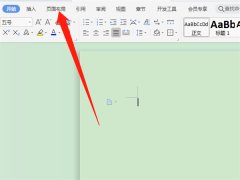 wps怎么设置边框线-wps设置边框线的方法
wps怎么设置边框线-wps设置边框线的方法
在日常工作中,我们经常会使用wps这款软件,那么在使用过程中......
 小米13设置音乐播放源的教程
小米13设置音乐播放源的教程
手机的种类逐渐变得丰富起来,给用户带来了许多的选择权利,......
 《符文工房5》水晶花种子如何获得?水晶
《符文工房5》水晶花种子如何获得?水晶
符文工房5是由Marvelous Entertainment开发的符文工房系列新作。玩家......
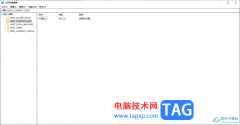 win10电脑快速打开注册表的方法
win10电脑快速打开注册表的方法
在我们的win10电脑中有一个注册表功能,注册表专门存储我们电......

印象笔记是很多小伙伴都在使用的一款软件,在其中我们还可以插入Excel表格进行数据的编辑和处理。如果我们下印象笔记中插入表格后希望增加或者删除表格的行列,小伙伴们知道具体该如何...

emeditor是一款功能强大的文字编辑软件,它可以为程序员、网页设计师和其他需要编辑文本的用户提供高效的工作环境,并且支持多种编程语言和文件类型,因此emeditor软件深受用户的喜爱,当...
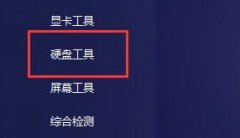
图吧工具箱主要是用于系统维护和硬件检测的,那么怎么用图吧工具箱怎么进行硬盘检测呢?下面小编就将具体的操作如下介绍,大家可以来看看哦。...
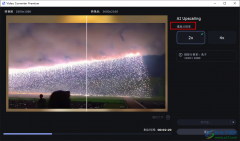
movavivideoconverter软件是一款很多小伙伴都在使用的格式转换软件,它支持超过180种不同的媒体格式之间进行转换,还支持从视频中提取音轨、视频剪辑等操作,使用起来十分的方便。在使用mov...
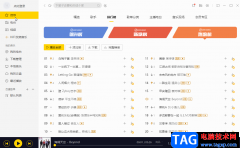
酷我音乐是很多小伙伴都在使用的一款办公软件,在其中我们可以免费收听和下载自己喜欢的歌曲。在各种音乐软件中下载歌曲时,我们通常都是会选择MP3格式,该格式比较常用,也可以方便后...
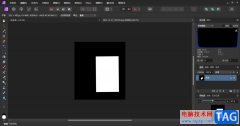
AffinityPhoto是比较高效的一款图形编辑软件,你可以导入本地中的图像进行设计编辑,有的图像是斜着显示的,如果你想要将其放正显示,那么该如何设置呢,在AffinityPhoto中有一个裁切工具,在...
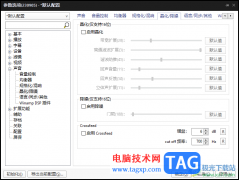
potplayer对于大家来说是非常便利的视频播放器,在该播放器中不仅可以进行视频的播放,也可以进行音频的播放,且还可以进行设置降噪处理,以及可以进行人声处理,一些小伙伴发现播放的视...

石墨文档是一款在线协同文档办公软件,它支持多人协作编辑文档、表格和幻灯片,并且具有实时保存、查看历史、无缝支持传统文字编辑排版等功能,能够满足用户多样的编辑需求,因此石墨...
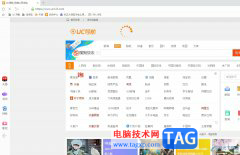
uc浏览器是一款免费的网页浏览软件,它可以让用户快速的访问网页并及时的搜索出自己需要的素材资料,为用户提供了全面的网页浏览服务,所以uc浏览器拥有着流畅且稳定的上网速度,能够...
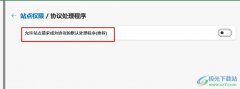
很多小伙伴之所以喜欢使用Edge浏览器,就是因为在这款浏览器中,我们可以对浏览器进行各种个性化设置。有的小伙伴想要禁止浏览器中弹出站点成为协议的默认处理程序的弹框,但又不知道...

知云文献翻译可以帮助小伙伴们将一些英文文献进行翻译,也可以将我们保存在电脑中的PDF英文文档进行翻译,该软件翻译出来的语句是比较精准的,翻译之后你就可以很好的阅读英文文献了,...
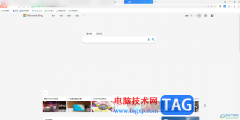
必应壁纸是一些小伙伴会使用到的一款壁纸软件,该壁纸软件主要应用于手机,当然在电脑中也是可以进行使用的,电脑版的必应壁纸可以进入到必应搜索的页面中,一些小伙伴想要知道必应的...
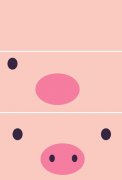
小伙伴们你们知道AI如何绘制一个简单可爱猪脸呢?今天小编很乐意与大家分享AI里绘制一个简单可爱的猪脸图标方法教程,感兴趣的可以来了解了解哦。...
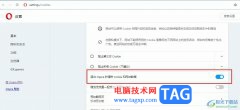
很多小伙伴之所以喜欢使用欧朋浏览器,就是因为这款浏览器中没有广告,并且自带弹窗拦截,能够给我们一个干净的上网体验。有的小伙伴在使用欧朋浏览器的过程中十分注重自己隐私的安全...

钉钉成为越来越受关注和欢迎的办公软件了,这款办公软件不仅包含文件的传输功能,也可以进行视频会议或者直播等相关功能,一些小伙伴常常在该软件中进行视频会议,大家通过这款软件进...